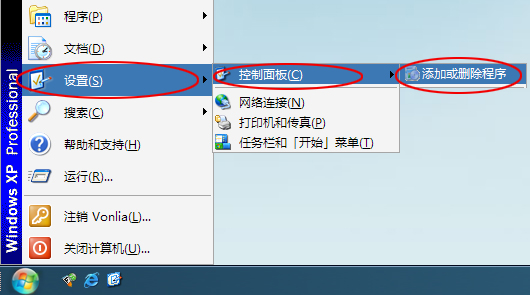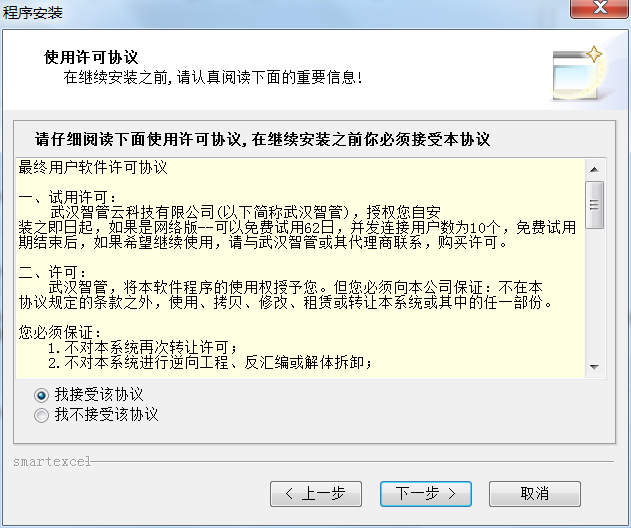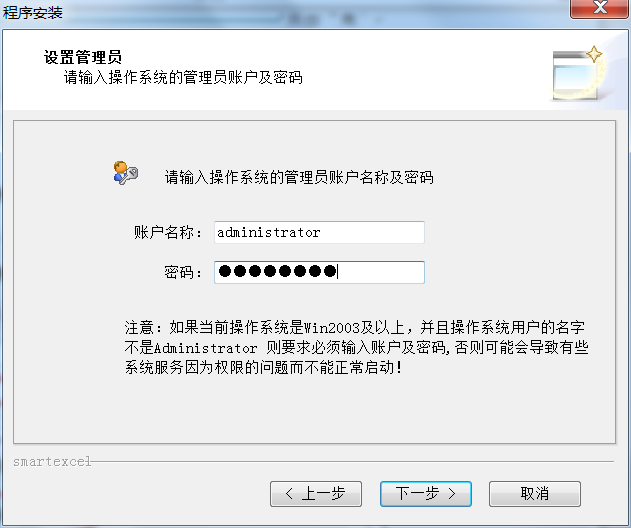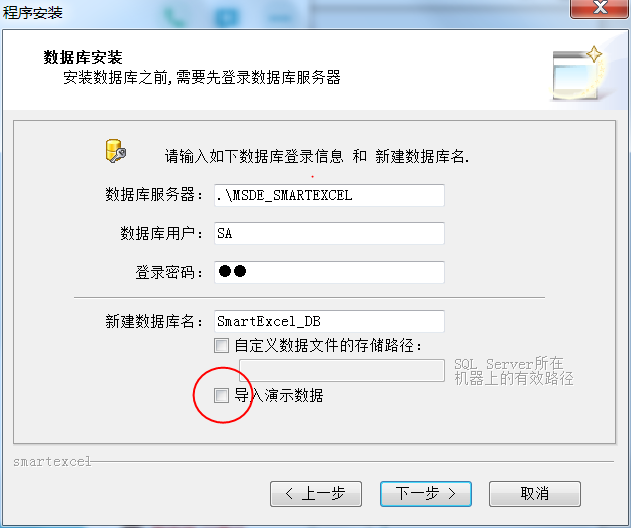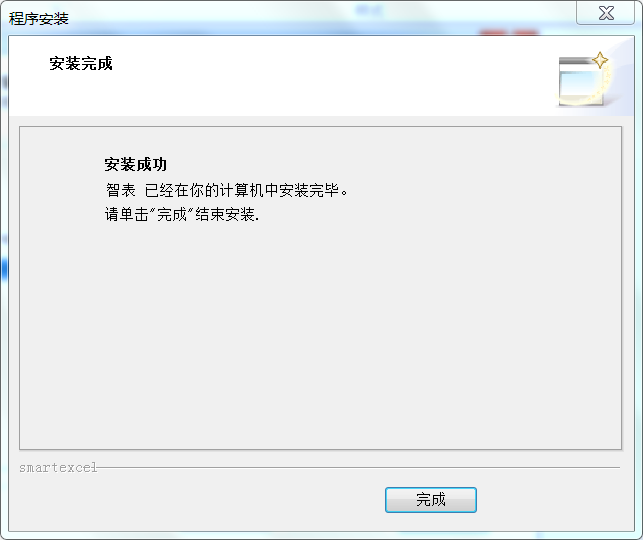1.2 整体快速安装(包括服务器、Excel客户端、智
从V2.2版开始,对安装程序进行了大规模优化:
1、大大提高了安装过程的自动化几乎不需要手工设置,全程自动完成。
2、安装程序提供了多种安装模式,既有适合大多数据用户使用的整体安装方式,也有适合高级用户的高级安装方式。
3、安装前自动检查环境是否满足要求,并做出提示。
4、还提供MSD000的自动安装。
把下载的安装程序压缩文件N_Install.rar解压后,双击“setup.exe”,即出现如下的安装界面:

程序的安装分为两部分,分别是
服务器端和
客户端两部分,程序提供了多种安装方式,你可以根据需要选择。如上图所示:
1、整体快速安装(包括服务器、客户端、数据库MSDE200)
适合在既是作服务器又作客户机的电脑上快速安装,安装,直接打开Excel即可运行。这种方式会一次性把服务端程序、客户端程序、数据库MSDE2000(如果本机没有安装数据库的话)安装到机器上。但是服务器端所必需的IIS还是需要手动安
网络上的其它机器直接安装客户端程序即可。
2、服务器 – 安装
这种方式是一次性安装完所有服务端程序,适合大多数用户安装选用。与上一相比,差别就是不包括客户端。如果要在本机使用Excel客户端的就要再单独安装客户端程序了。
网络上的其它机器直接安装客户端程序即可。
3、器 - 高级安装
服务器分
中间件服务器和
网络服务器两部分,你可以根据需要,既可以装在同一台机器上,也可以分别装在不同的机器上。这种方式的特点就是比较灵活,例如如果用户比较多,为了提高整体性能,可以把这两部分分别安装在独立的机器上。所以这种方式比较适合高级用户选用。
4、客户端安装
就是单独安装客户端程序。但建议远程计算机直接从 网络服务器 下载客户端安装程序进行安装,这样就可以省去拷贝安装程序的麻烦。
安装的前提条件:
服务端 --- 确保MS数据库和IIS(互联网信息服务器)已经安装,并可以运行。
客户端 --- 已经安装ExcelXP \ 2003 007。
以上的每种安装方式在安装前,都会自动检查当前环境是否满足安装要求,并会做出提示,你安装的时候根据提示一步一步进行即可。
1.1 整体快速安装(包括服务器、Excel客户端、智能填报、数据库MSDE2000)
1、如下图所示,点击“安装…”,开始检测安装条件,
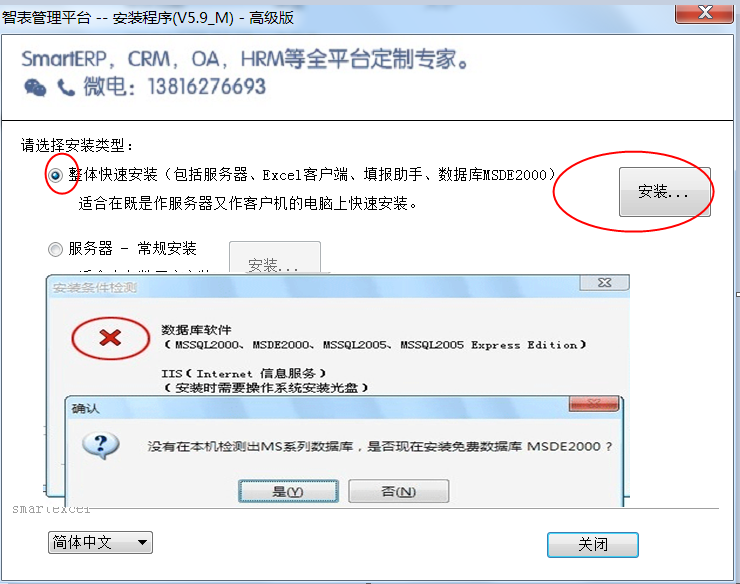
因为本机还没有安装MS数据库,所以显示

提示是否安装MSDE2000,如果点“是”,就开始安装MSDE2000,安装前先告诉你,数据库用户SA的密码是“sa”,下面的安装需要用,请记下来。
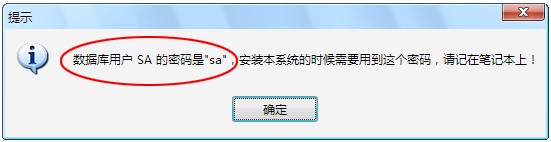
点击“确定”后开始安装MSDE2000,如下图所示:
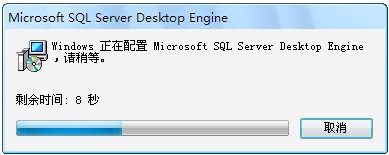
如果前面选择不安装数据库,会出现如下提示:
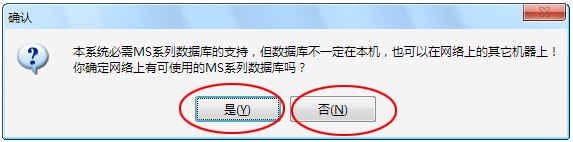
选择“是”就结束并通过对数检测,选“否”就提示:
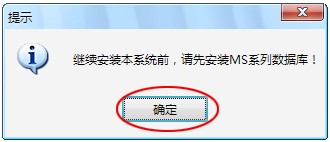 2、接着开始检测IIS,如下图所示:
2、接着开始检测IIS,如下图所示:
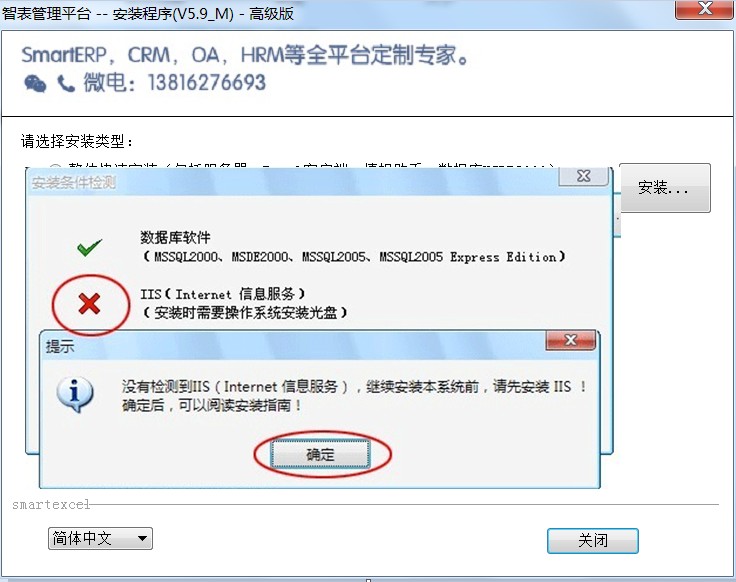
因为本机没有安装IIS,检测程序就显示

,并提示必须安装,点击“确定”,显示IIS的安装指南,如下图所示:
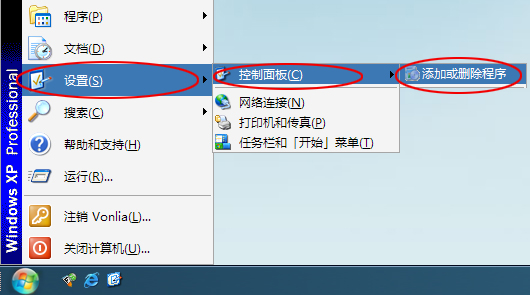
请按指南完成IIS的安装。
3、安装完IIS后,重新点击“安装”,开始重新检测,所有安装条件已经满足,如下图所示:

并自动开始本系统程序的安装。
4、如下图所示,点击“下一步”。

接受协议,点击“下一步”
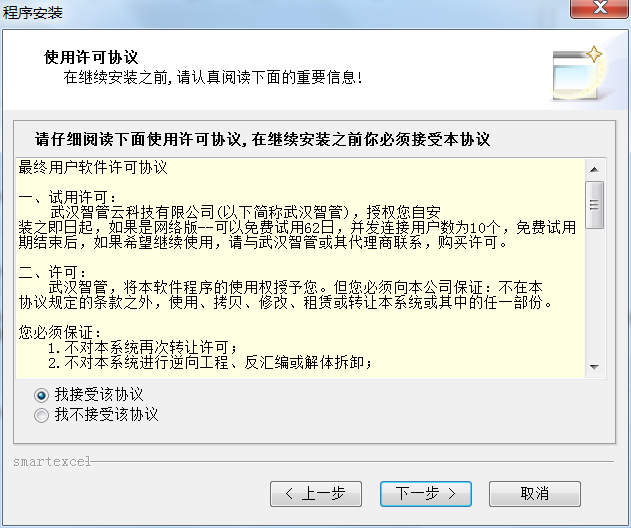
选择安装目录,点击“下一步”

点击“是”

输入计算机用户名和密码
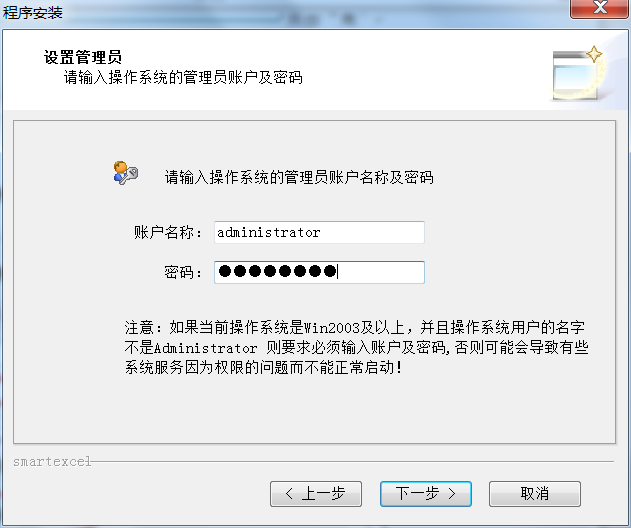
输入数据库用户SA的密码,如果是前面自动安装的MSDE2000,密码就是“sa”,
这里注意大小写
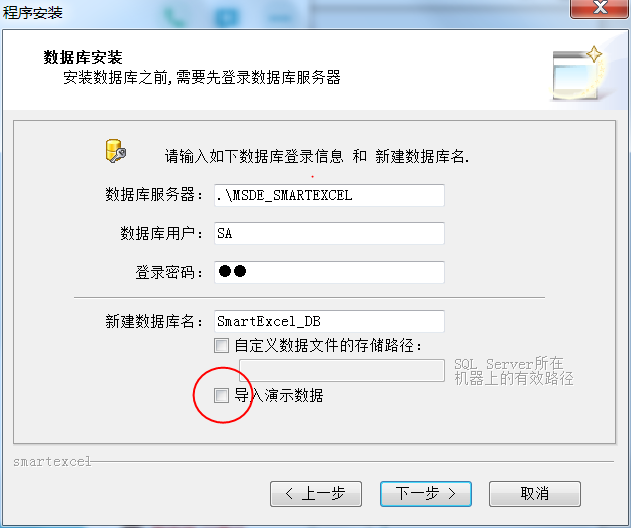
如果要导入演,就勾上“导入演示数据”,点击“下一步”
注意:默认情况下,SQL Server会把数据库的文件存放在它自己的默认数据存放目录下,如果你有需要,也可以在这里指定特定的存放目录。这时候你选择“自定义数据文件的存储路径”,然后输入有效即可(注意,这里的路径是指SQL Server所在机器上的路
开始拷贝文件

完成。
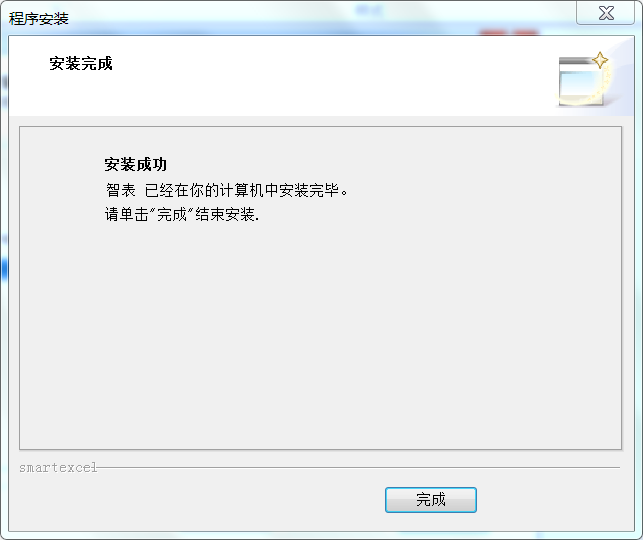 5、到此,系统安装完毕,可以直接打开Excel开始使用
5、到此,系统安装完毕,可以直接打开Excel开始使用:
6、网络上其它的机器只需客户端程序即可,请看如下的客户端程序安装说明。
如果有防火墙,请参阅“1.5 网络服务器 - 防火墙端口设置”进行设置。

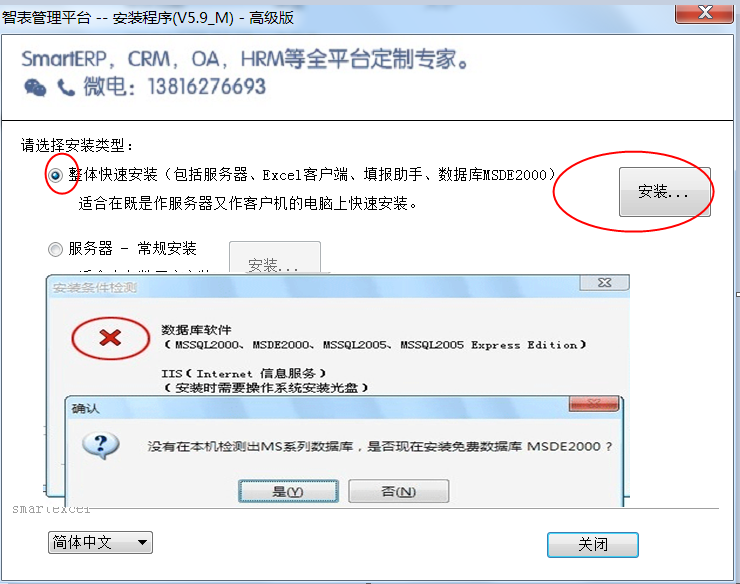
 提示是否安装MSDE2000,如果点“是”,就开始安装MSDE2000,安装前先告诉你,数据库用户SA的密码是“sa”,下面的安装需要用,请记下来。
提示是否安装MSDE2000,如果点“是”,就开始安装MSDE2000,安装前先告诉你,数据库用户SA的密码是“sa”,下面的安装需要用,请记下来。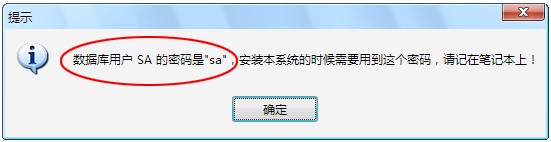
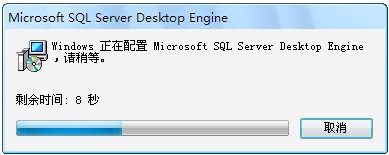
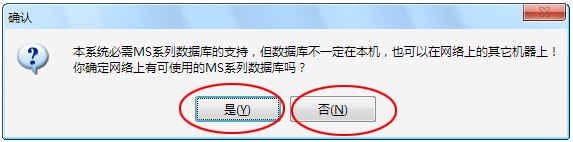
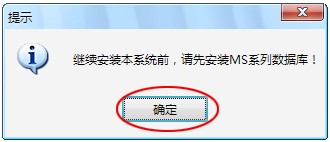
 ,并提示必须安装,点击“确定”,显示IIS的安装指南,如下图所示:
,并提示必须安装,点击“确定”,显示IIS的安装指南,如下图所示: